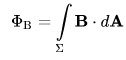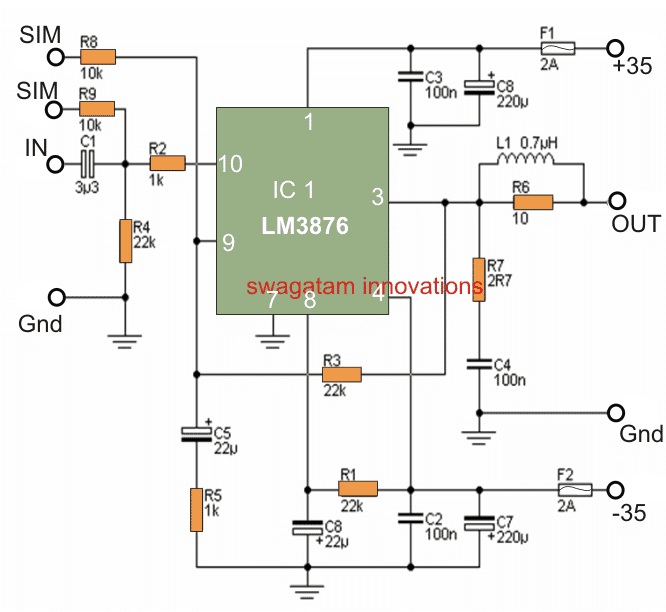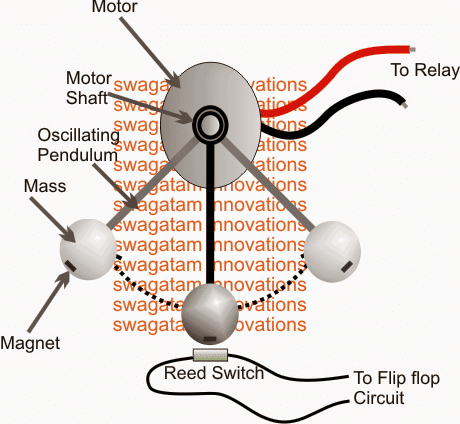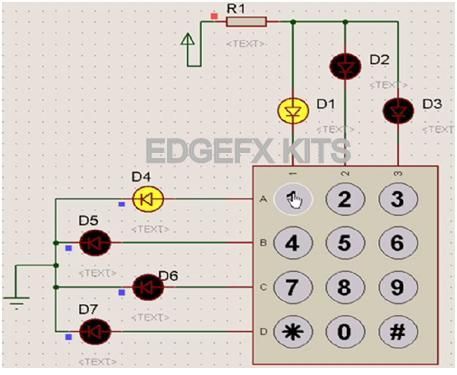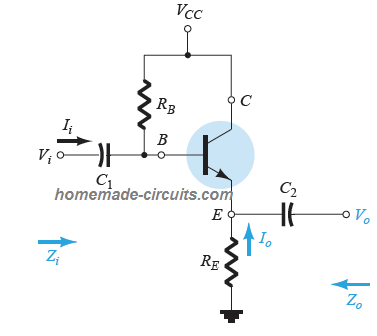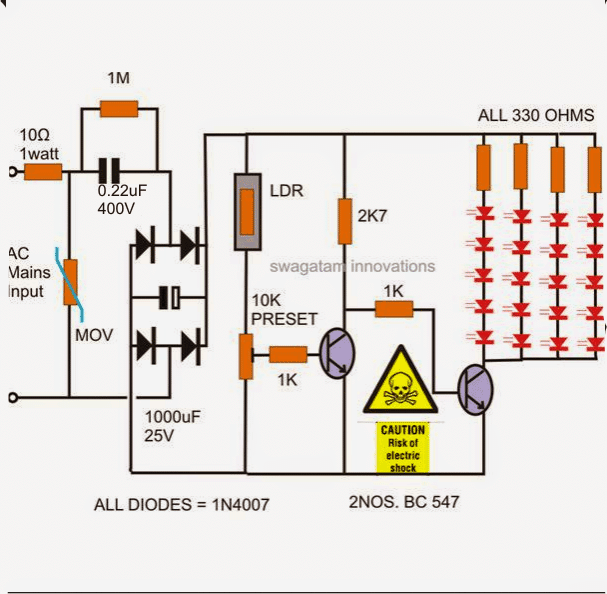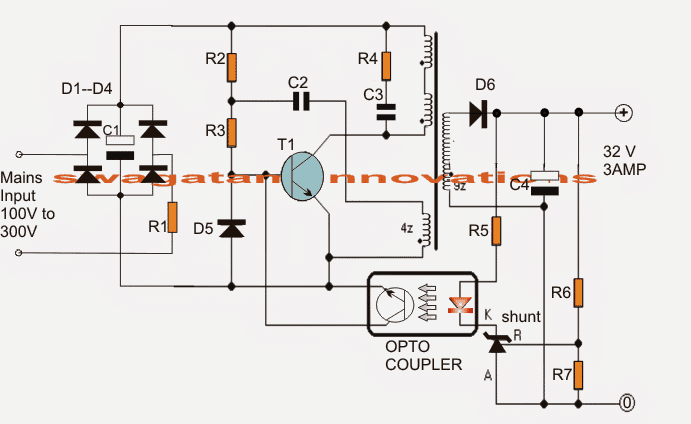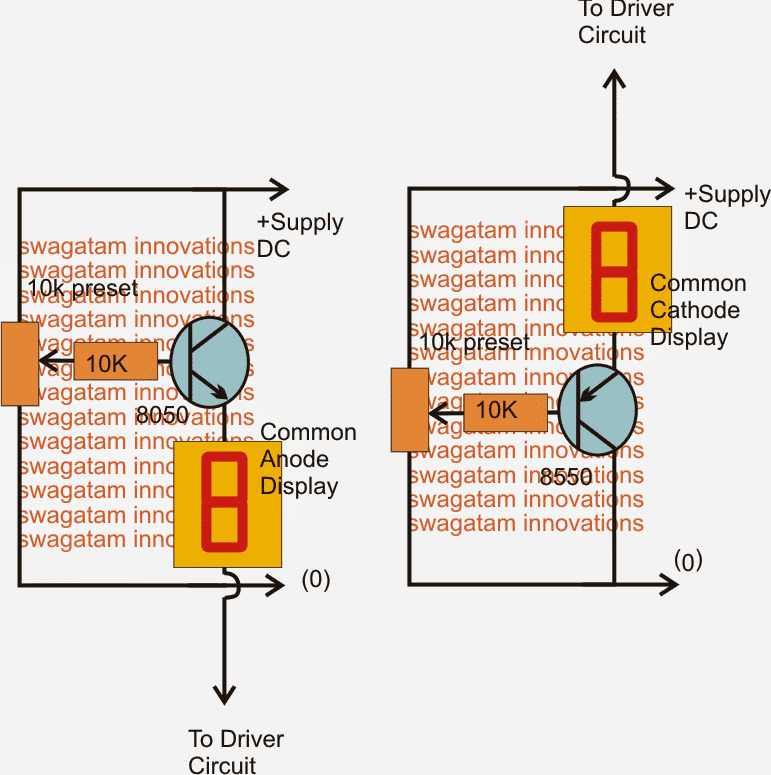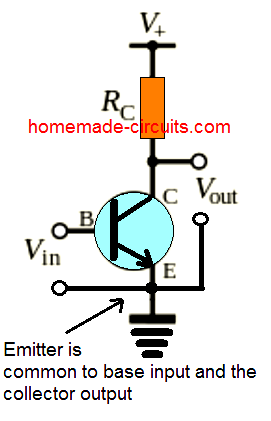Arduino LCD KeyPad Shield (SKU: DFR0009)
LCD-knappsatsskärmen är speciellt skapad för att arbeta unikt med Arduino-kort, med ett uppdrag att tillåta en problemfri och användarvänlig gränssnittsoperation för användarna.
Med den här modulen kan användare nu bli väl förtrogna med menyn och välja varianter enligt deras specifika applikationsvillkor och önskvärdhet.
Arduino LCD KeyPad Shield (SKU: DFR0009) -modulen är utformad med 1602 vita digitala tecken, över en ljusblå bakgrundsbelysning Liquid crystal display-panel.
Den har en knappsats med 5 tangenter, konfigurerade för att leverera exklusiva funktioner som välj, upp, höger, ned och vänster.
Modulen har en digital IO (input / output) -besparingsförmåga genom en enda analog till digital omvandlare eller ADC-kanal.
Kommando för tangenttryckning identifieras internt via ett 5-stegs potentiellt delningsnätverk.
Den förklarade LCD-modulen Arduino LCD KeyPad Shield (SKU: DFR0009) har blivit ganska populär på grund av dess enkla kompatibilitet med Arduino-kort.
Skärmen består av 2 x 16 LCD-kortplatser, assisterade med 6 tryck-till-ON-omkopplare. Stift nr 4,5,6,7,8,9 och 10 arbetar tillsammans för gränssnitt med ett Arduino-kort.
Den analoga stift nr 0 tilldelas för att skanna tryckknappskommandona.
Modulen har en ansluten kontroll för justering av kontrast och en alternativknapp för bakgrundsbelysning PÅ / AV.
Systemet erbjuder också en utbyggbar analog pinout för en problemfri analog sensorläsbarhet och presentation.
Mer information bifogas HÄR

Bild med tillstånd: https://www.dfrobot.com/wiki/index.php?title=Fil:DSC0410.jpg

De viktigaste funktionerna som ingår i en Arduino LCD KeyPad Shield (SKU: DFR0009) är:
- Driftspänning: 5V
- 5 Push-to-ON-knappar för att växla en anpassad menypanel för de avsedda alternativen.
- RST-knappen erbjuder återställning av det berörda arduino-programmet
- Integrera en potentiometer för att justera bakgrundsbelysningen
- Tillgängliga I / O-stift kan utökas
- Analog Pinout kan utvidgas med standard DFRobot-konfiguration för en förbättrad sensorförlängning
- Idealisk mått: 80 x 58 mm
Biblioteksförklaring
Funktion Förklaring
LiquidCrystal (rs, aktivera, d4, d5, d6, d7)
Skapar ett variabelt alternativ av flytande kristall. Displayskärmen kan styras med hjälp av 4 eller 8 datalinjer. Om det första kan stiftnummer för d0 till d3 elimineras och behålla relevanta rader oanvända.
RW-pinout kan rekommenderas att anslutas till marken snarare än att ansluta till en pin över Arduino-kortet i ett sådant fall, du kanske vill eliminera den från den här funktionens parametrar.
Du kan överväga följande exempel för samma:
LiquidCrystal lcd(8, 9, 4, 5, 6, 7)
lcd.begin (kolar, rader)
Utlöser gränssnittet mellan LCD-skärmen och tilldelar
mått (bredd och höjd) till displayens avläsning. begin () kräver att anropas innan någon annan LCD-biblioteksprompt, som ett exempel:
lcd.begin(16, 2)
lcd.setCursor (kol, rad)
Fixar platsen där följande ingångar skrivna till LCD-skärmen kan bli synliga, till exempel:
lcd.setCursor(0,0)
lcd.print (data)
Skriver ut text för LCD-skärmen, till exempel:
lcd.print('hello, world!') lcd.write (data)
Skriver en karaktär för LCD-skärmen.
Exempel
I följande exempel undersöks LCD-panelen och knapparna. Så snart användaren trycker på
knappen över skärmen , skärmen tänker direkt de relevanta uppmaningarna.
Anslutningsdetaljer: Anslut bara LCD-knappsatsen till Arduino-kortet, t.ex. en UNO (eller liknande styrenheter)
| 1 2 3 4 5 6 7 8 9 10 11 12 13 14 15 16 17 18 19 20 21 22 23 24 25 26 27 28 29 30 31 32 33 34 35 36 37 38 39 40 41 42 43 44 45 46 47 48 49 50 51 52 53 54 55 56 57 58 59 60 61 62 63 64 65 66 67 68 69 70 71 72 73 74 75 76 77 78 79 80 81 82 83 84 85 86 87 88 89 90 91 92 93 94 95 | / ************************************************* **************************** Mark Bramwell, juli 2010 https://www.dfrobot.com/wiki/index.php?title = File: DSC0410.jpg Detta program testar LCD-panelen och När du trycker på knappen på skärmen , visar skärmen motsvarande. Anslutning: Anslut LCD-knappsatsen till UNO (eller övriga styrenheter) *********************************************** ****************************** / #include LiquidCrystal lcd (8, 9, 4, 5, 6, 7) // välj stift som används på LCD-panelen // definierar några värden som används av panelen och knapparna int lcd_key = 0 int adc_key_in = 0 #define btnRIGHT 0 #define btnUP 1 #define btnDOWN 2 #define btnLEFT 3 #define btnSELECT 4 #define btnNONE 5 int read_LCD_knappar () { // läs knapparna adc_key_in = analogRead (0) // läs värdet från sensor // mina knappar vid läsning är centrerad vid dessa valier: 0, 144, 329, 504, 741 // vi lägger till cirka 50 till dessa värden och kontrollera om vi är nära // Vi gör detta till det första alternativet för hastighetsskäl eftersom det är det mest troliga resultatet om (adc_key_in> 1000) returnerar btnNONE // För V1.1 oss denna tröskel om (adc_key_in< 50) returnera btnRIGHT om (adc_key_in<250) returnera btnUP om (adc_key_in<450) returnera btnDOWN om (adc_key_in<650) returnera btnLEFT if (adc_key_in<850) return btnSELECT // För V1.0 kommentar den andra tröskeln och använd den nedan: / * if (adc_key_in< 50) returnera btnRIGHT om (adc_key_in< 195) returnera btnUP om (adc_key_in< 380) returnera btnDOWN om (adc_key_in< 555) returnera btnLEFT om (adc_key_in< 790) return btnSELECT * / return btnNONE // när alla andra misslyckas, returnera detta. } ogiltig installation () {lcd.begin (16, 2) // starta biblioteket lcd.setCursor (0,0) // ställ in LCD-markörens position lcd.print ('Tryck på knappar ') // skriv ut ett enkelt meddelande på LCD} tomrumsslinga () {lcd.setCursor (9,1) // flytta markören till andra raden '1' och 9 mellanslag över lcd.print (millis () / 1000) // visade sekunder som gått sedan uppstart lcd.setCursor (0,1) // flytta till början av andra raden lcd_key = read_LCD_buttons () // läs knapparna (lcd_key) { // beroende på vilken knapp som trycktes, utför vi ett åtgärdsfall btnRIGHT: { // tryckknapp 'RIGHT' och visa ordet på skärmen lcd.print ('RIGHT ') break} fall btnLEFT: {lcd.print (' VÄNSTER ') // tryckknapp' VÄNSTER 'och visa ordet på skärmbrytning} fall btnUP: {lcd.print ('UP ') // tryckknapp' UPP 'och visa ordet på skärmbrytning} fall btnDOWN: {lcd.print ('DOWN ') // tryckknapp' NED 'och visa ordet på skärmbrytning} fall btnSELECT: {lcd.print ('SELECT') // tryckknapp 'VÄLJ' och visa ordet på skärmbrytningen} fall btnNONE: {lcd.print ('INGEN ') // Ingen åtgärd visar' Ingen 'på skärmbrytning}}} |
Tidigare: Arduino RGB Flowing Sequential Light Circuit Nästa: Gör ett automatiskt stoppur för löpare, idrottare och sportpersoner